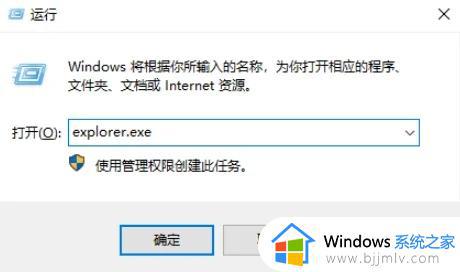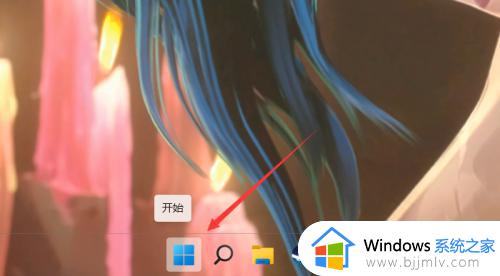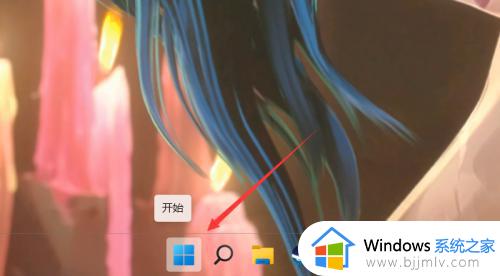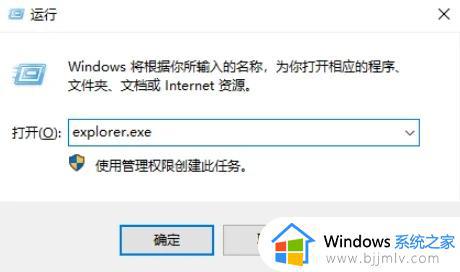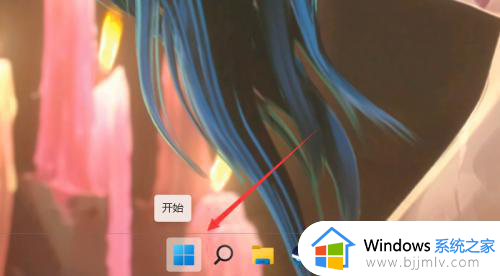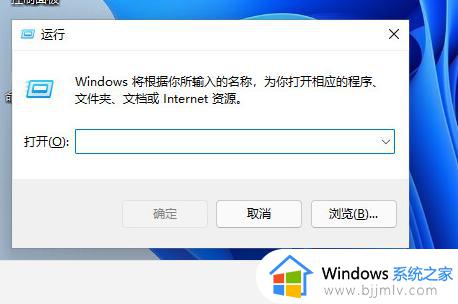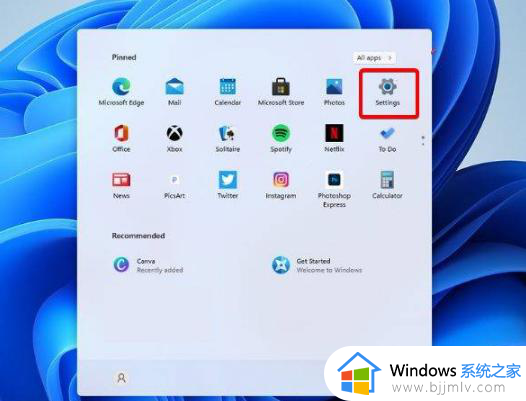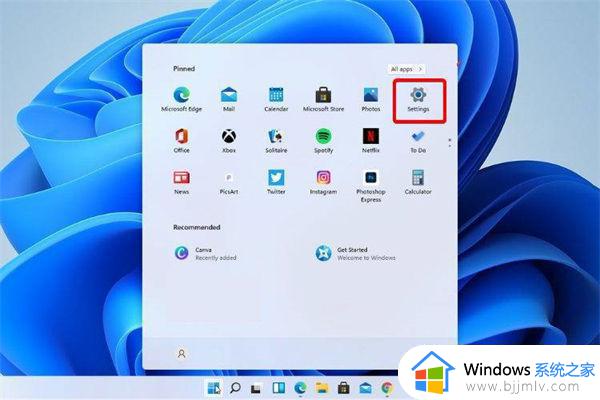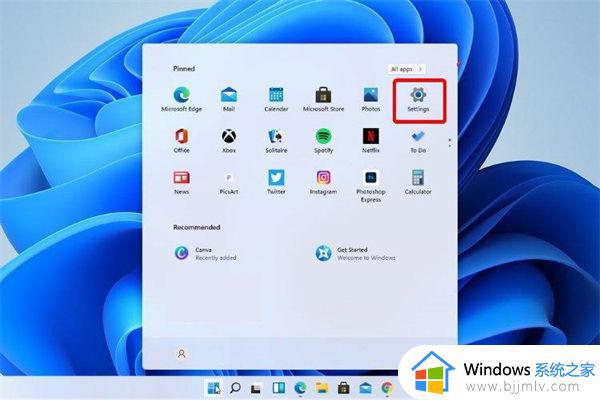win11标签资源管理器怎么开启 win11打开多标签资源管理器的方法
随着小伙伴对于win11系统的功能越来越熟悉,因此常常也会通过资源管理器来更好的整理电脑存储的文件,然而当用户想要打开win11系统中签资源管理器的多标签功能时,却总是不懂得如何设置,对此win11标签资源管理器怎么开启呢?这里小编就给大家讲解win11打开多标签资源管理器的方法。
具体方法如下:
1、下载ViveTool,或者百度下载最新版。
2、将其解压到本地文件夹。
3、点击 Win+R,键入 CMD,打开命令提示符界面。
4、使用 CD 命令进入 ViveTool 文件夹:cd c:\文件夹\路径\ViveTool-v0.2.1(具体是你的存放路径)。
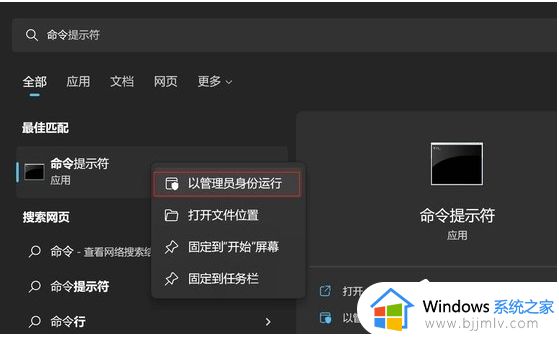
5、键入以下命令以启用 Windows 11 22H2 上的文件资源管理器选项卡功能:
vivetool /enable /id:37634385
vivetool /enable /id:39145991
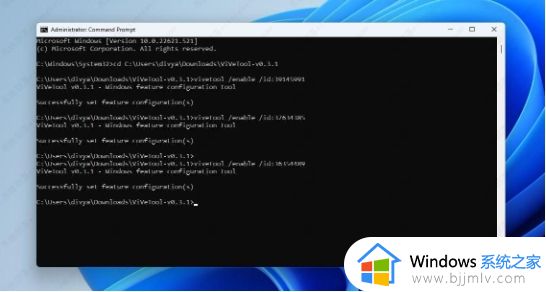
6、键入以下命令以启用文件资源管理器的新导航窗格:
vivetool /enable /id:36354489
7、重新启动计算机。
你会注意到标签现在在文件浏览器中工作,您可以通过单击+图标或从上下文菜单中创建一个新选项卡。您也可以拖放标签来更改它们的位置。
以上就是小编给大家介绍的win11打开多标签资源管理器的方法了,还有不清楚的用户就可以参考一下小编的步骤进行操作,希望本文能够对大家有所帮助。